Cim server vmware что это
Обновлено: 04.07.2024
В данном обзоре показывается настройка мониторинга контроллеров LSI MegaRAID на сервере VMware ESXi.
В качестве тестового стенда использовалось следующее оборудование и программное обеспечение:
- Cервер Demos R230 M1;
- Контроллер LSI MegaRAID SAS 9260-4i;
- Гипервизор VMware ESXi 5.5;
- MSM версия 13.11.01.00 для Windows;
- Драйвер контроллера LSI для VMware ESXi 5.x версия 6.602.54.00.1;
- MegaRAID SMIS Providers для VMware ESXi версия 00.50.V0.04;
Обновление драйвера контроллеров LSI серии MegaRAID на VMware ESXi 5.5
Прежде чем приступать к настройке управляющего программного обеспечения рекомендуется обновить драйверы для контроллера и его прошивку.
Для обновления драйверов на сервере VMware ESXi необходимо разрешить удаленное подключение по протоколу SSH (по умолчанию SSH отключен). Для этого в консоли управления vSphere Client откройте вкладку Configuration, затем раздел Security Profile, далее Properties для служб. Выделите SSH, нажмите Options и запустите службу.

Из загруженного архива 6.602.54.00.1_MR_VMware5_Driver_esx55_OP.tgz потребуется файл scsi-megaraid-sas-6.602.54.00-1OEM.550.0.0.1198610.x86_64.vib. Распакуйте архив и загрузите файл scsi-megaraid-sas-6.602.54.00-1OEM.550.0.0.1198610.x86_64.vib на сервер ESXi в папку /tmp.
Переведите сервер ESXi в режим обслуживания (Maintenance Mode). Для этого в консоли vSphere Client щелкните правой кнопкой на имени сервера и выберите пункт Enter Maintenance Mode.
Подключитесь к серверу ESXi с помощью клиента SSH и установите драйвер, выполнив команду
Установка MegaRAID SMIS Providers на VMware ESXi 5.5
Распакуйте архив MR_SAS_Providers-00.50.V0.04(1) (1).zip и загрузите файл vmware-esx-provider-lsiprovider.vib на сервер ESXi в папку /tmp.
Переведите сервер ESXi в режим обслуживания (Maintenance Mode).
Подключитесь к серверу ESXi с помощью клиента SSH и установите MegaRAID SMIS Provider, выполнив команду
После перезагрузки проверьте, запущенна ли служба CIM Server. В консоли vSphere Client откройте вкладку Configuration раздел Security Profile, далее Properties для служб.

Убедитесь, что порты на сервере открыты, нажав Properties для Firewall в том же разделе.

На вкладке Configuration в разделе DNS and Routing отображается имя хоста. Пропишите это имя в прямую и обратную зону DNS сервера, при отсутствии DNS сервера, внесите информацию о имени сервера ESXi в файл hosts на локальном компьютере.
Проверьте, что разрешение доменных имен происходит правильно в обе стороны как на рабочей станции с MSM, так и на гипервизоре.
Подключние к серверу ESXi
Запустите MegaRAID Storage Manager. Нажмите Configure Host, выберите Display all the systems in the network of local server, и снимите галку Stop discovery process of remote servers.
Нажмите Discover Host. Сервер ESXi будет отображаться в списке обнаруженных хостов локальной сети.

Щелкните IP адрес сервера ESXi, в открывшемся окне введите имя и пароль пользователя root.
Добрый день, коллеги. Рад, что вы вновь зашли, на самый лучший IT блог, посвященный виртуализации. Есть сервер ESXI5.5, в нем есть raid контроллер LSI 9260-4i. Сервер забит не полностью дисками. Купили мы тут SSD, воткнули перезагрузили ESXI, пытаемся найти наши ssd, но не тут-то было их видно не было. Как и в случае с windows дай думаю поставлю MSM зайду в утилиту управляющую рейдом, но по закону всемирной подлости не тут-то было, существует ряд грабель со взаимодействием LSI и vMware. Начнемс.
Как установить MSM на ESXI хостах
Первое что нужно сделать найти все необходимое для вашего LSI контроллера, я писал, как это сделать тут. Заходим в утилиты и скачиваем Latest SMIS Provider for ESXI 5.5
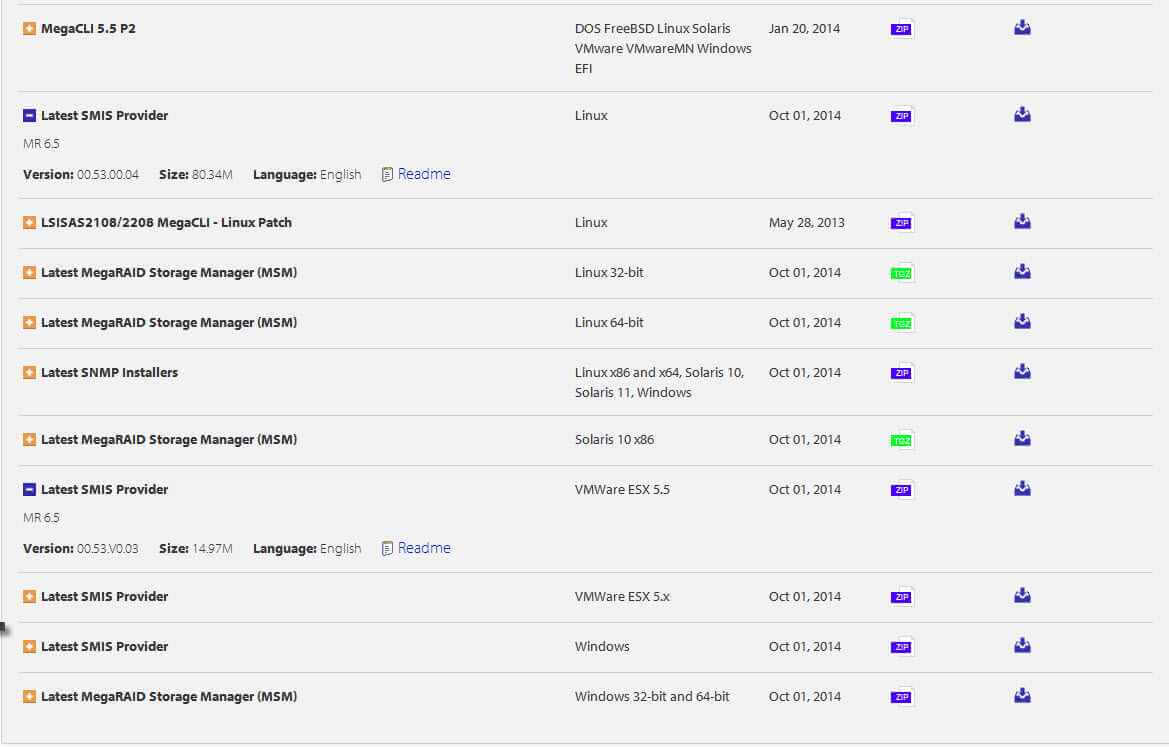
Как установить MegaRAID SMIS Providers на VMware ESXi 5.5-01
Распаковываем наш архив и видим файл формата vib, это сам драйвер SMIS провайдера.
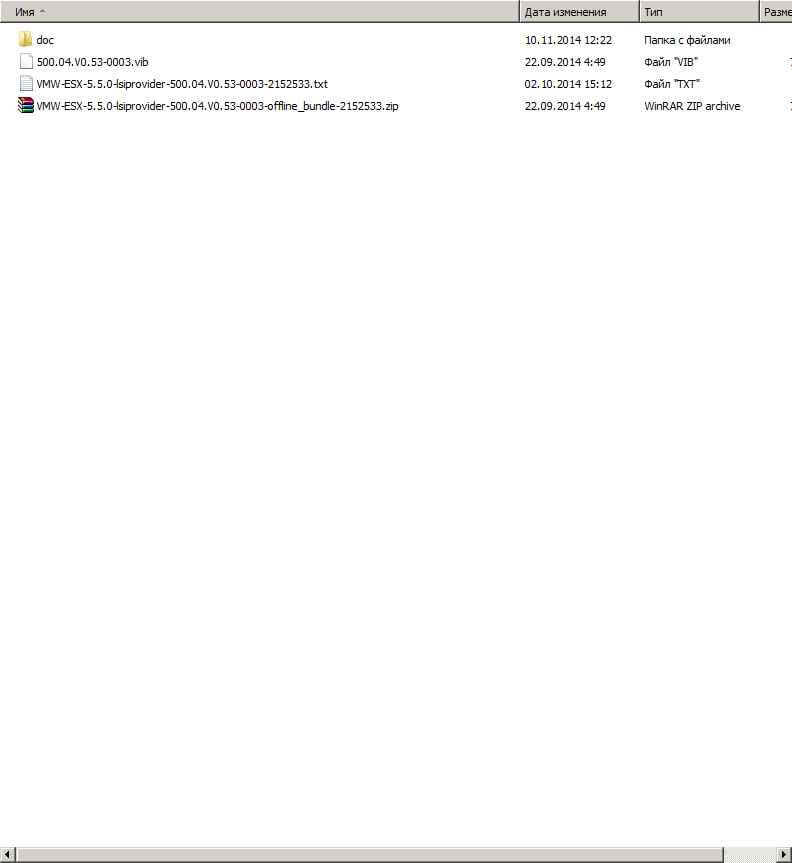
Как установить MegaRAID SMIS Providers на VMware ESXi 5.5-02
Включаем на вашем esxi ssh об этом писал тут. Копируем данный файл в папку /tmp как это сделать описано тут. Переведите сервер ESXi в режим обслуживания (Maintenance Mode).
Подключитесь к серверу ESXi с помощью клиента SSH и установите MegaRAID SMIS Provider, выполнив команду:
esxcli software vib install -v /tmp/500.04.V0.53-0003.vib --no-sig-check(в некоторых случаях --no-sig-check может и не понадобиться)

Как установить MegaRAID SMIS Providers на VMware ESXi 5.5-03
Видим, что команда отработала, о чем говорит статус "Update completed successfully", а статус reboot true, ожидает от вас перезагрузки.
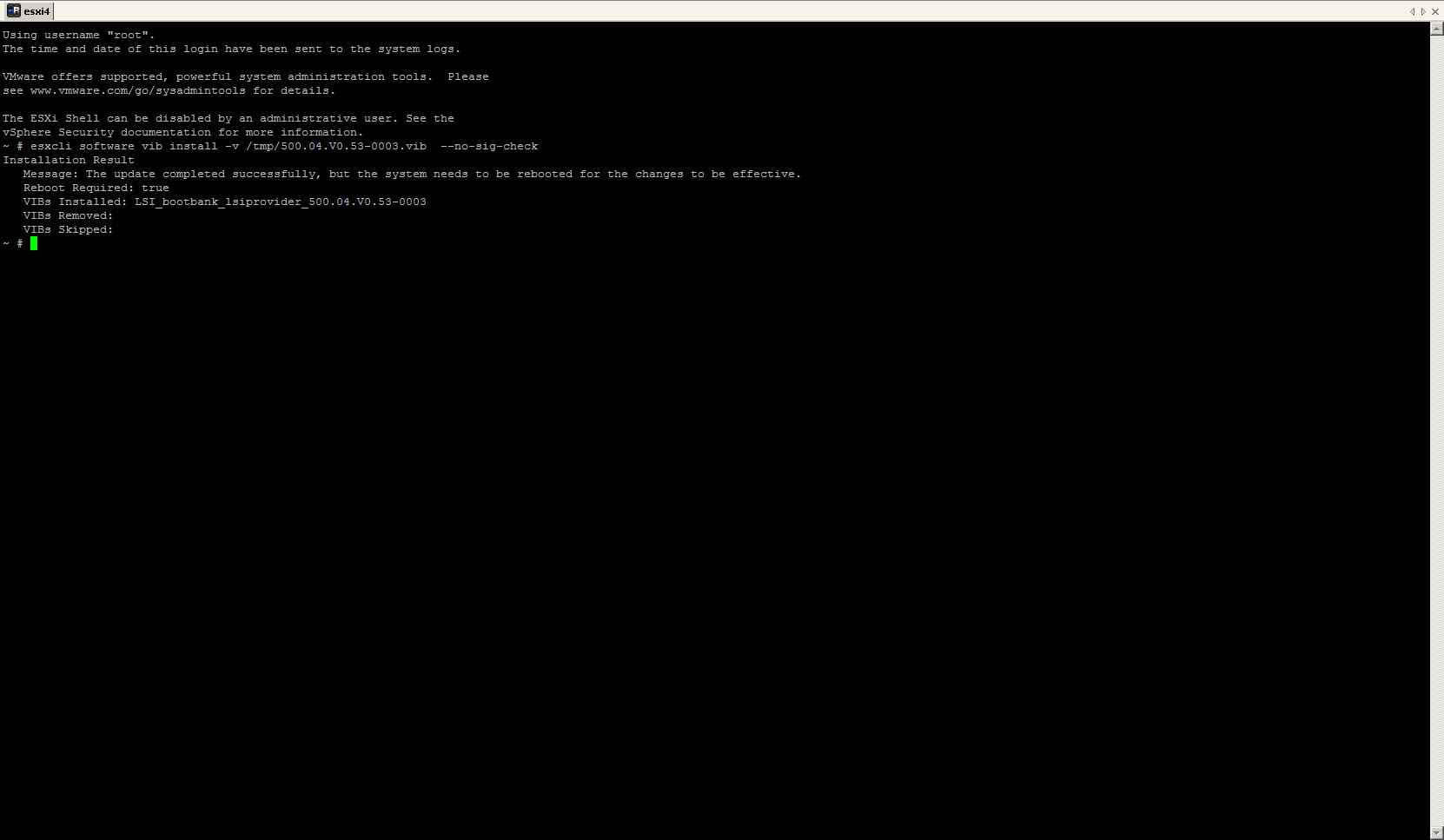
Как установить MegaRAID SMIS Providers на VMware ESXi 5.5-04
После перезагрузки проверьте, запущенна ли служба CIM Server. В консоли vSphere Client откройте вкладку Configuration раздел Security Profile, далее Properties для служб, а также посмотрим состояние устройств в Hardware.
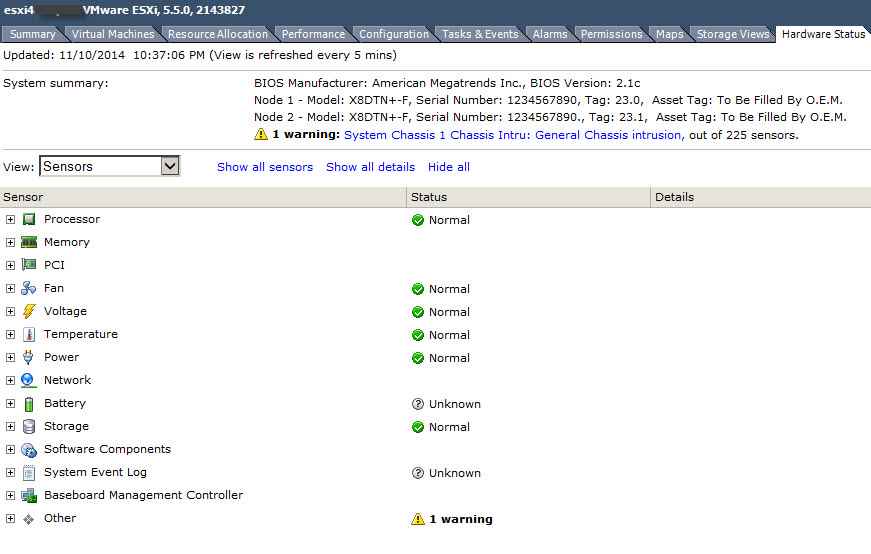
Как установить MegaRAID SMIS Providers на VMware ESXi 5.5-05

Как установить MegaRAID SMIS Providers на VMware ESXi 5.5-06
Дальше проверим службы Configuraation-Security profile
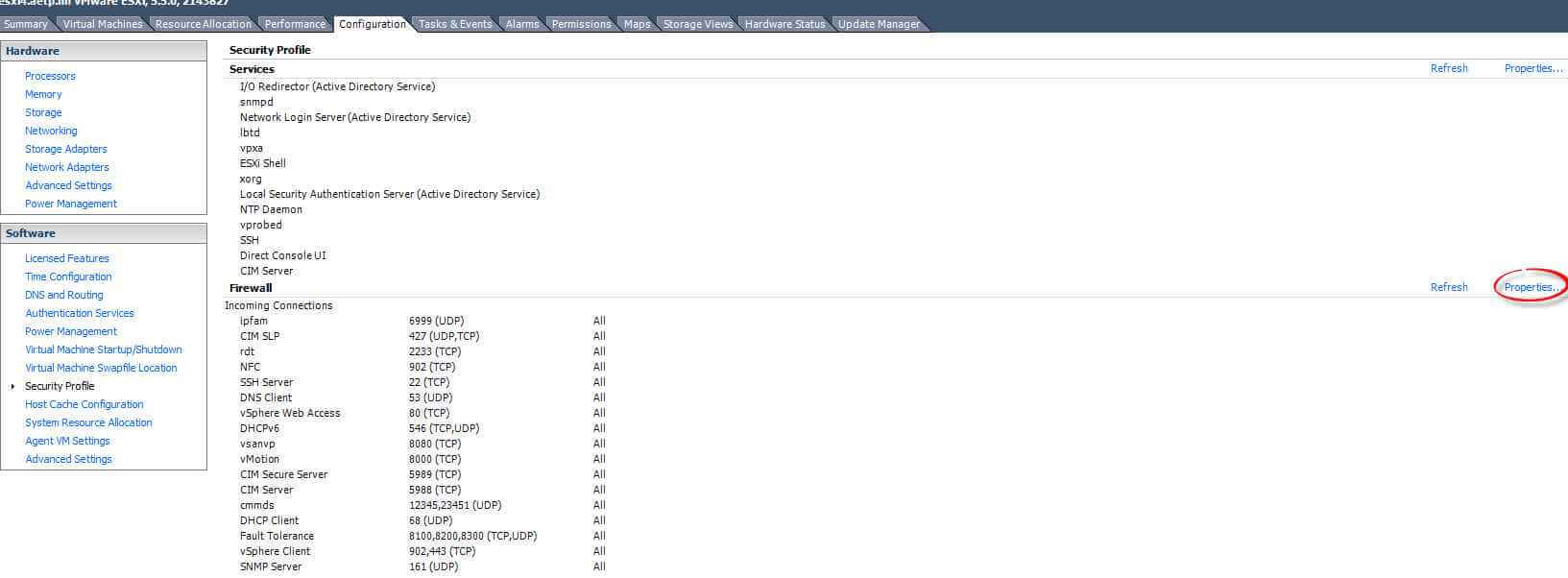
Как установить MegaRAID SMIS Providers на VMware ESXi 5.5-07
Видим, что все ок
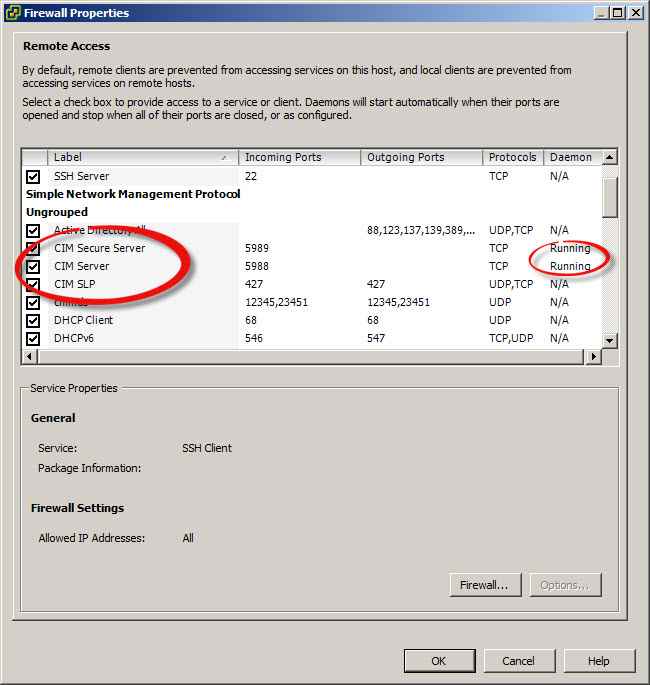
Как установить MegaRAID SMIS Providers на VMware ESXi 5.5-08
На вкладке Configuration в разделе DNS and Routing отображается имя хоста. Пропишите это имя в прямую и обратную зону DNS сервера, при отсутствии DNS сервера, внесите информацию о имени сервера ESXi в файл hosts на локальном компьютере.
Проверьте, что разрешение доменных имен происходит правильно в обе стороны как на рабочей станции с MSM, так и на гипервизоре.
Теперь если все ок то сразу можно использовать MSM, но в моем случае он не смог сразу найти нужный сервер. Мне помогла утилита SLP Helper (прокси для SLP-запросов MSM):
Суть в том, что для обнаружения провайдеров CIMOM/WBEM (специфичного интерфейса управления) ESXi-серверов используется протокол SLP (Service Location Protocol). В результате недолгих исследований обнаружилось, что утилита MSM рассылает запросы SLP мультикастом. но сервер SLP на ESXi по каким-то причинам на мультикаст не отвечает (и, кстати, не всегда отвечает на броадкаст). Как выяснилось чуть позже - именно в этом и кроется причины невозможности обнаружения сервера. Заставить каким-либо образом SLP-сервер на ESXi отвечать на мультикасты не удалось в принципе.
К счастью, протокол SLP работает и по уникастовой схеме обмена. Это позволило быстренько (на подручном PHP 5.4) написать маленькую утилиту, которая бы конвертировала мультикаст-запросы от MSM в уникаст-запросы к ESXi-серверам, и передавала назад ответы. Эдакий маленький Proxy, который позволяет MSM обмениваться данными с серверами в обход мультикаста (мультикаст шлётся, но толку в нашем случае от него никакого). Данную утилитку вы можете скачать по ссылке ниже (а еще ниже - найдёте инструкцию по применению).
Архив содержит рантайм PHP 5.4 и модуль php_sockets, поэтому весит 3 Мб. Для работы требуется именно PHP 5.4, в более младших версиях PHP отсутствует поддержка multicast на сокетах.
Адреса серверов задаются в файле slp_helper.php, строке $unicast_ips = array('192.168.1.1'); Просто замените 192.168.1.1 на адрес Вашего ESXi-сервера, при необходимости - добавьте через запятую (например - так:$unicast_ips = array('192.168.1.1', '192.168.1.2'); ) еще несколько адресов. Не переусердствуйте. В теории эта утилита может осилить и 100 серверов/клиентов, на практике - более двух серверов и одного клиента не проверялось.
Напоминаю, что утилиту Вы используете на свой страх и риск, и всю ответственность за последствия её использования в любом случае Вы несёте самостоятельно. Автор не даёт никаких гарантий касательно данной утилиты. При распространении указание ссылки на данную статью - обязательно. Запрещается создание коммерческих продуктов на базе кода данной утилиты.
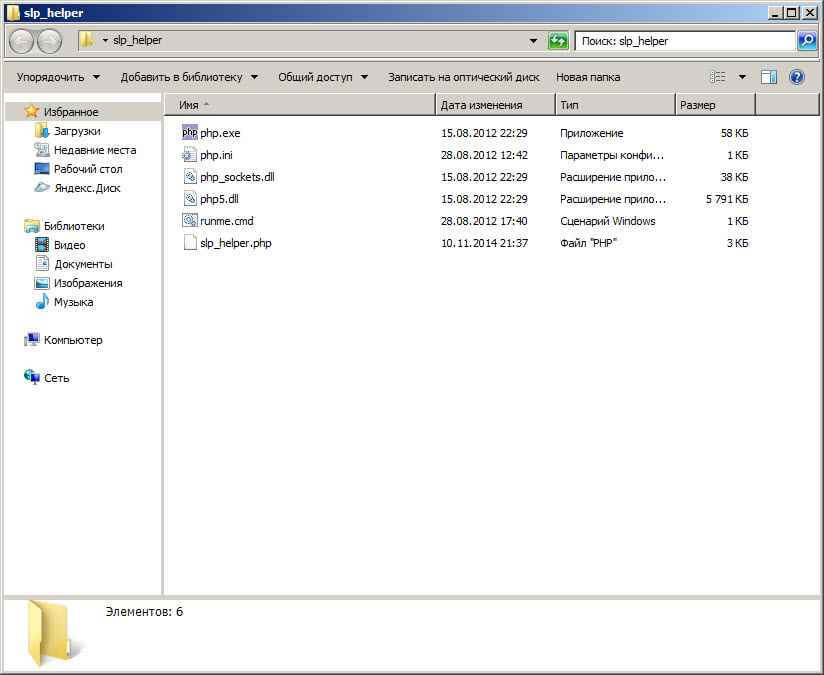
Как установить MegaRAID SMIS Providers на VMware ESXi 5.5-09
Я буду редактировать с помощью Notepad++

Как установить MegaRAID SMIS Providers на VMware ESXi 5.5-10
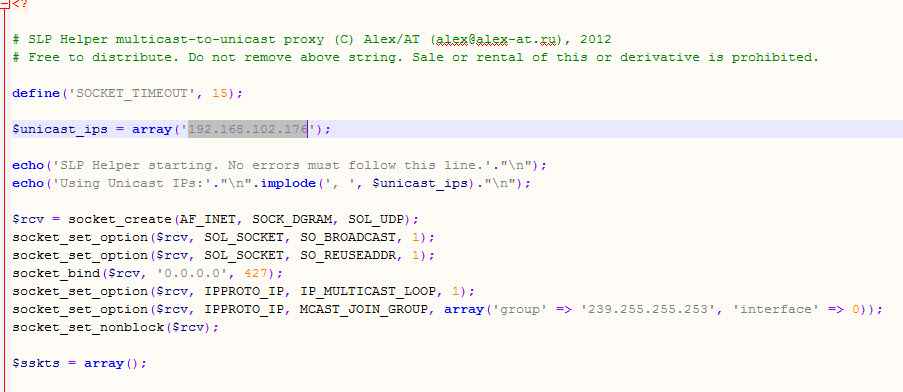
Как установить MegaRAID SMIS Providers на VMware ESXi 5.5-11
Запускаем runme.cmd в каталоге с утилитой от имени администратора. Откроется окно примерно следующего содержания
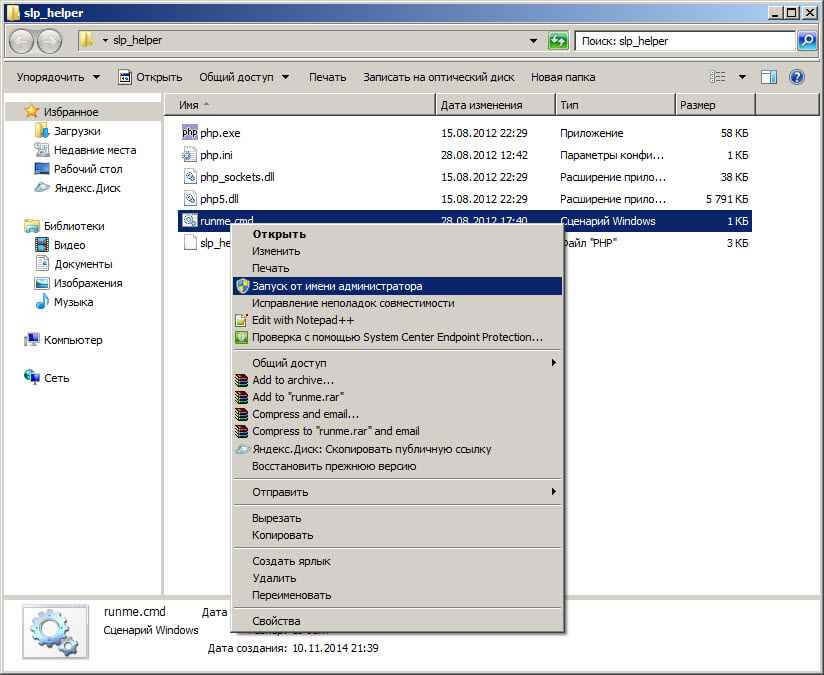
Как установить MegaRAID SMIS Providers на VMware ESXi 5.5-12
Откроется окно примерно следующего содержания.
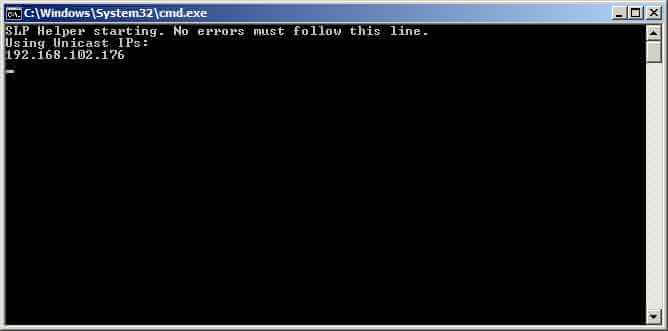
Как установить MegaRAID SMIS Providers на VMware ESXi 5.5-13
Запустите MSM или RWC2. Адрес хоста для поиска должен быть одним из адресов локальной сети Вашей машины с MSM/RWC2. Зайдите в "Configure Host"
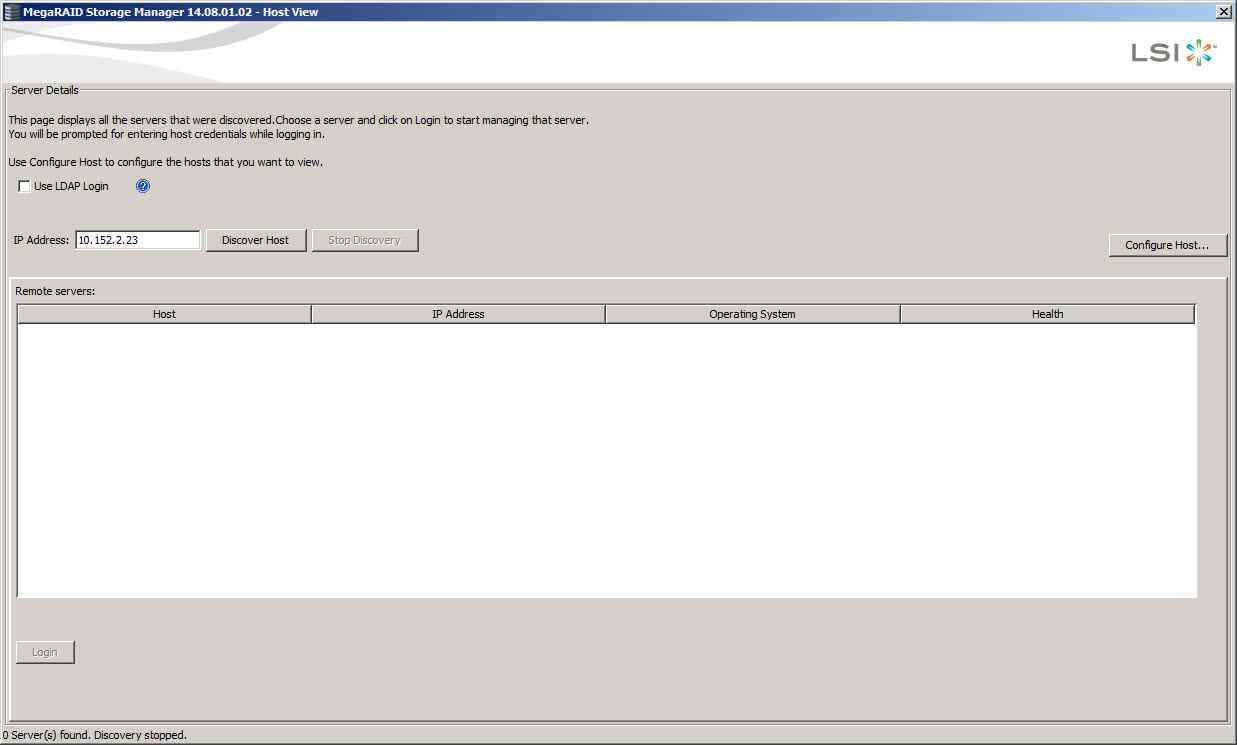
Как установить MegaRAID SMIS Providers на VMware ESXi 5.5-14
Видим, что внизу включена галка Stop discovery process of remote servers и ее выключить нельзя пока не поменяем тип обнаружения. Выбираем Display only the local server и жмем Save Settings.
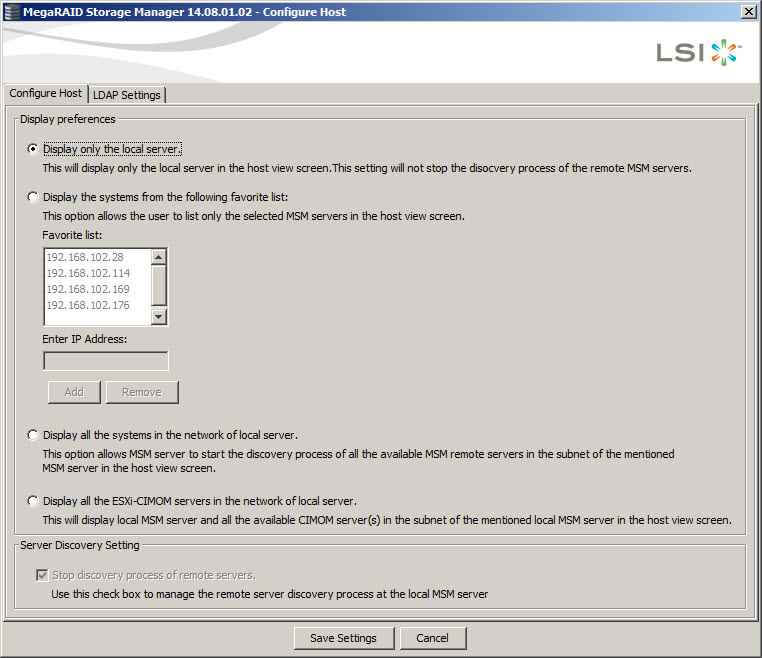
Как установить MegaRAID SMIS Providers на VMware ESXi 5.5-15
Откроется вопрос сохранить настройки жмем Yes.
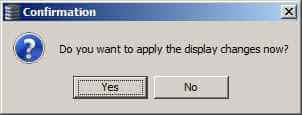
Как установить MegaRAID SMIS Providers на VMware ESXi 5.5-16
Опять идем в Configure Host и видим что галку Display only the local server можно снять или она вообще не стоит
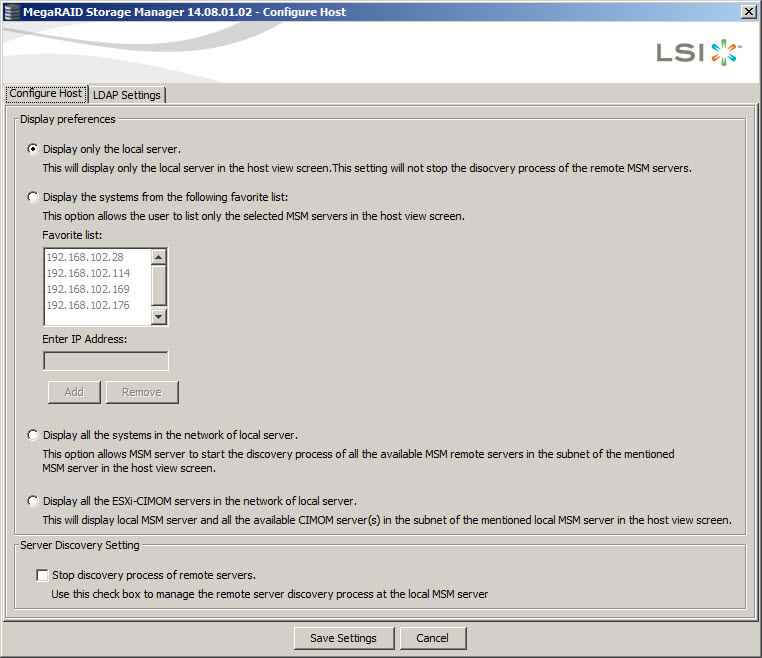
Как установить MegaRAID SMIS Providers на VMware ESXi 5.5-17
Выбираем Display all the systems in the network of local server и жмем save settings.
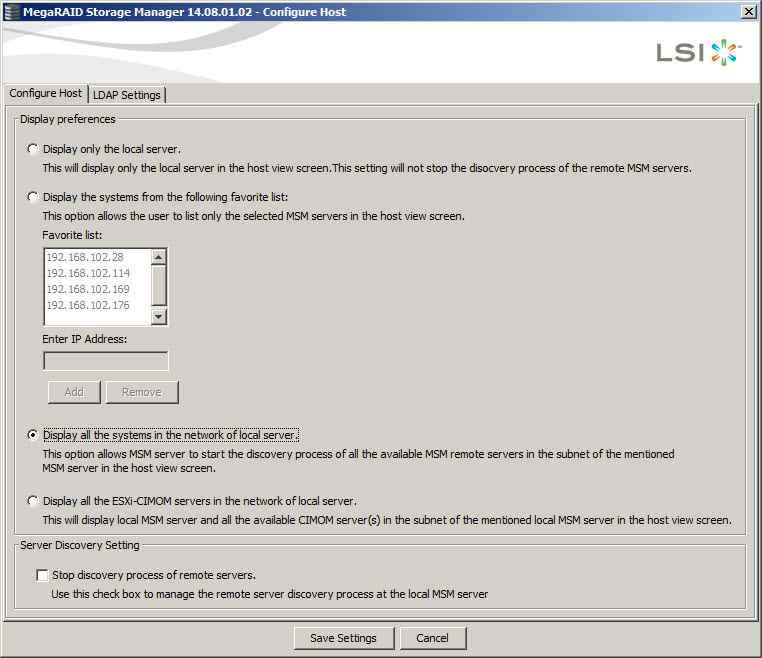
Как установить MegaRAID SMIS Providers на VMware ESXi 5.5-18
На вопрос применить ли настройки прямо сейчас жмем NO.
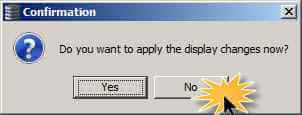
Как установить MegaRAID SMIS Providers на VMware ESXi 5.5-19
Видим что, утилита стала броадкастить
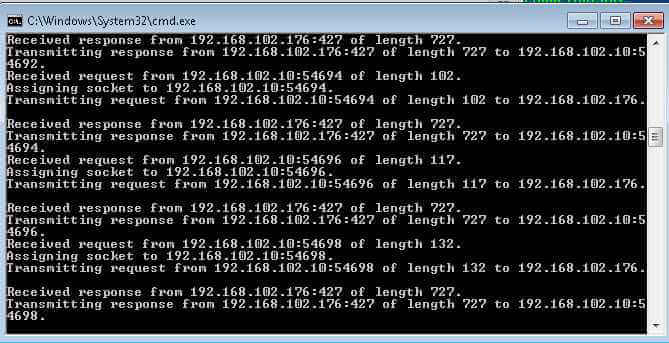
Как установить MegaRAID SMIS Providers на VMware ESXi 5.5-20
Вводим нужный ip для поиска, учтите что он должен находится в пределах одного броэдкасного домена.
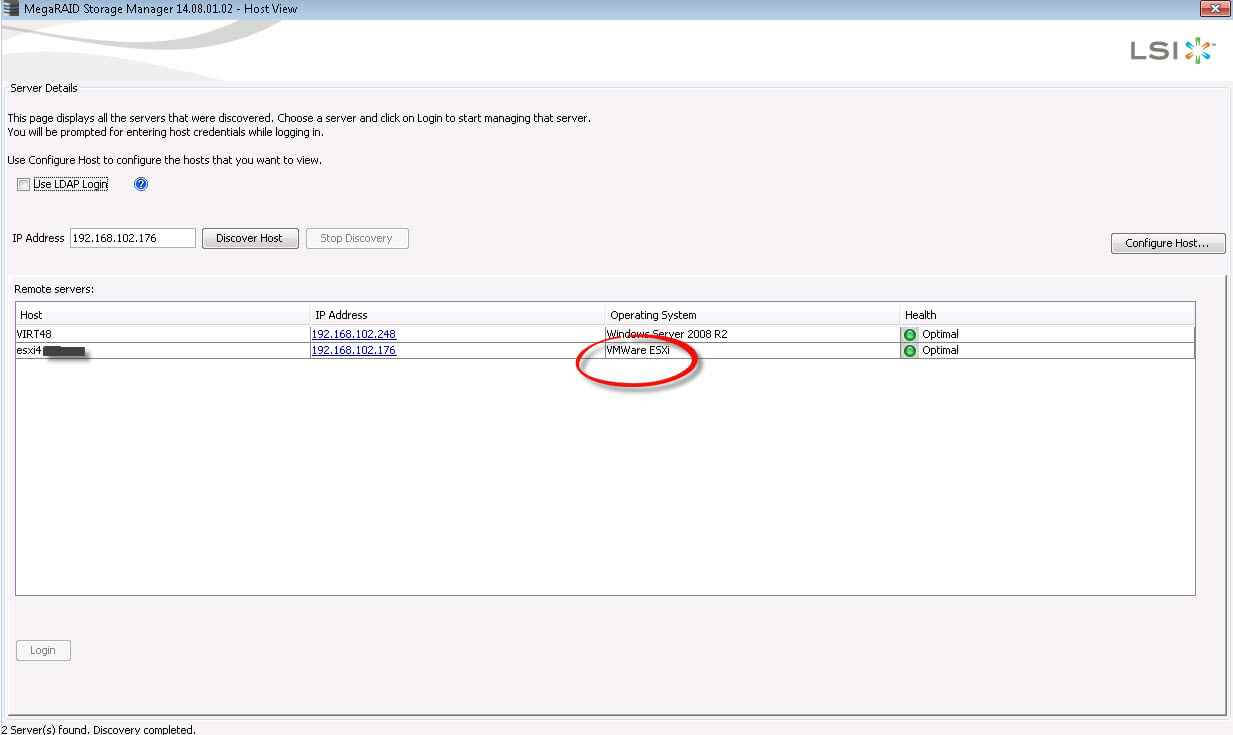
Как установить MegaRAID SMIS Providers на VMware ESXi 5.5-21
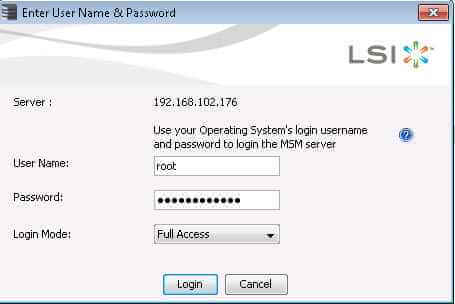
Как установить MegaRAID SMIS Providers на VMware ESXi 5.5-22
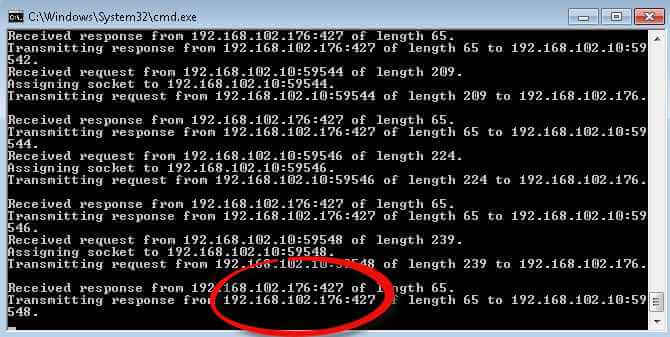
Как установить MegaRAID SMIS Providers на VMware ESXi 5.5-23
Надеюсь вы увидели, что устанавливать MSM в ESXI хостах, очень просто.
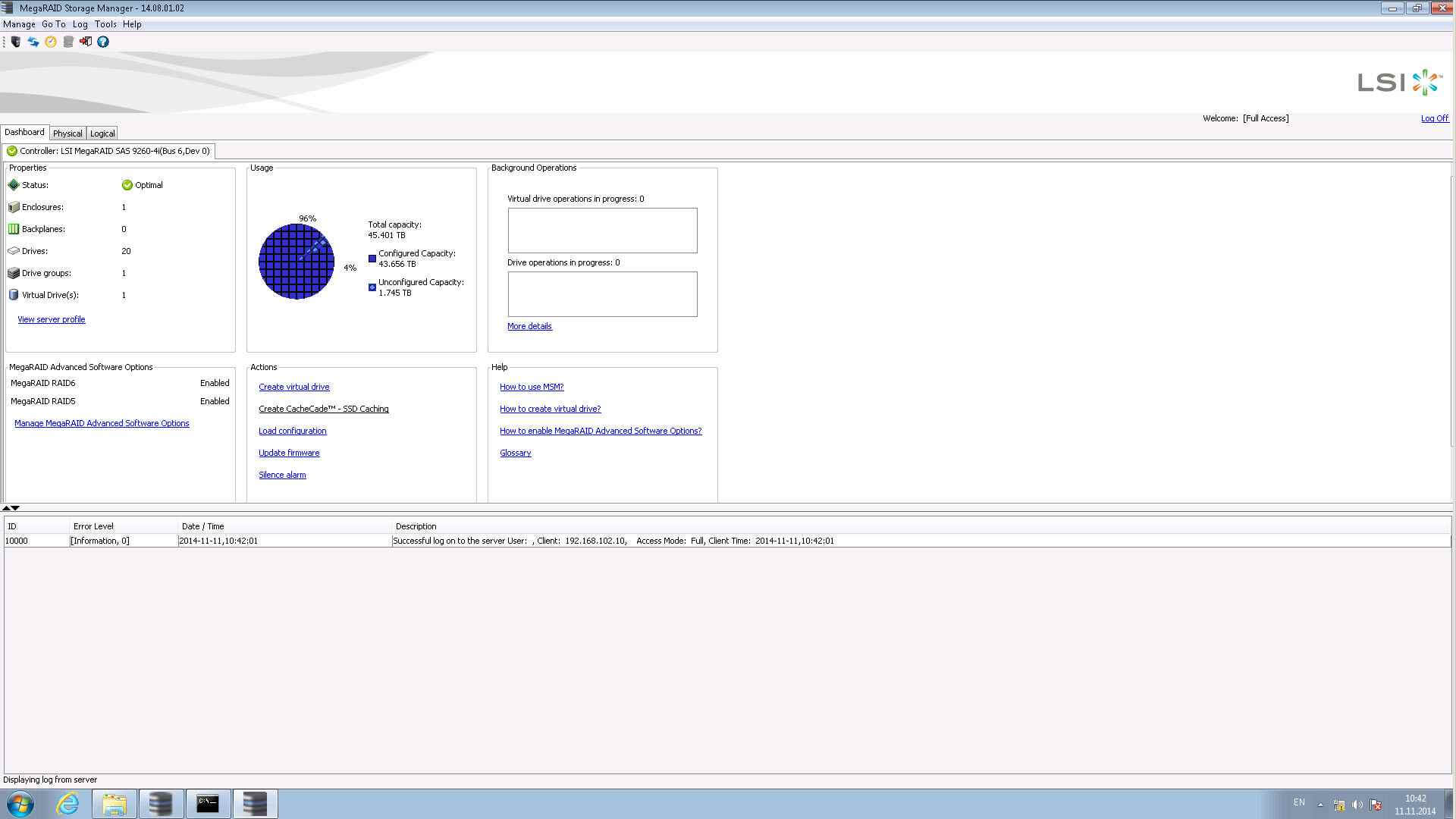
Как установить MegaRAID SMIS Providers на VMware ESXi 5.5-24
Популярные Похожие записи:
8 Responses to Как установить MegaRAID SMIS Providers на VMware ESXi 5.5
Я бы в такой ситуации скачал бы все более новые SMIS Provider драйвера и ставил бы их по очереди, и тестировал, есть еще вариант если сервер или контроллер на гарантии, то написать официальному производителю, они обязаны помочь
Огромное спасибо за Ваш труд!
Галка Stop discovery process of remote servers неактивна. Что можно сделать?
Я помню такую ситуацию, мне помогало шаманство выбрать первый пункт, сохранить настройки закрыть MSM. Потом выбрать второй пункт сохранить и так в какой-то последовательности, приводило к тому, что она становилась активна. Сейчас не вспомню, ибо все серверное оборудование уже DELL
после установки в сервер адаптера hba и подключения полки, msm перестал находить хост. Надо край подключиться к локальному raid`у. Что можете посоветовать в данном случае. Спасибо
VMware ESXi — это специализированный аппаратный гипервизор. ESXi устанавливается непосредственно на физический сервер и разделяет его на несколько логических серверов, которые называются виртуальными машинами.
Заказчики могут использовать продукт ESXi бесплатно вместе с бесплатной версией VMware vSphere Hypervisor или приобрести его в составе платной редакции vSphere
Содержание
Возможности
Повышенная надежность и безопасность. Средства управления аппаратным гипервизором ESXi встроены в ядро VMkernel, благодаря чему объем необходимого дискового пространства сокращается до 150 Мбайт. Это значительно снижает уязвимость гипервизора к атакам вредоносного ПО и сетевым угрозам и, как следствие, делает его более надежным и безопасным.
Оптимизация развертывания и настройки. Архитектура ESXi имеет меньше параметров настройки и более удобна в развертывании, поэтому виртуальную инфраструктуру на ее основе легче обслуживать.
Снижение расходов на управление. Для мониторинга оборудования и управления системой vSphere ESXi использует модель интеграции партнерских API-интерфейсов без агентов. Задачи управления выполняются через интерфейс командной строки vSphere Command Line Interface (vCLI) и интерфейс PowerCLI, который использует командлеты Windows PowerShell и сценарии для автоматизации управления.
Упрощенная установка исправлений и обновлений гипервизора. Меньше исправлений — меньше длительность и число окон планового обслуживания.
Технические сведения
Повышение безопасности. Оптимизация доступа на основе ролей и средств контроля исключает зависимость от общей учетной записи привилегированного пользователя. Пользователям и группам можно назначить полные права администрирования. Для выполнения административных задач нет необходимости иметь общий доступ или стандартную учетную запись суперпользователя.
Расширенные возможности ведения журналов и аудита. VMware vSphere ESXi ведет журналы всей активности пользователей через оболочку и интерфейс прямой консоли. Ведение журналов обеспечивает учет пользователей и упрощает аудит активности пользователей.
vMotion. VMware vSphere обеспечивает перенос работающих виртуальных машин целиком с одного физического сервера на другой без простоя. Поддерживается перенос работающих виртуальных машин по кластерам, распределенным коммутаторам и серверам vCenter, а также на большие расстояния (время на передачу и подтверждение до 100 мс).
Возможности виртуальных машин
Виртуальные машины, работающие на основе vSphere ESXi, предоставляют следующие возможности:
- Поддержка до 128 виртуальных ЦП на виртуальной машине.
- Поддержка до 4 Тбайт ОЗУ.
- Поддержка устройств USB 3.0 новым контроллером хHCI.
- Поддержка до 120 устройств на виртуальную машину благодаря новому интерфейсу Advanced Host Controller Interface.
- Максимальный объем VMDK-диска — 62 Тбайт.
- Возврат дискового пространства в пул ресурсов при освобождении хранилища гостевой ОС.
Улучшенная технология виртуализации ЦП подразумевает передачу виртуальной машине более подробных данных об архитектуре ЦП узла. Это предоставляет более широкие возможности для отладки, регулирования и устранения неисправностей операционных систем и приложений на этой виртуальной машине. Увеличение эффективности ЦП за счет поддержки технологии Large Receive Offload, которая объединяет входящие TCP-пакеты в один крупный пакет.
Интеграция с Active Directory. Узлы vSphere ESXi можно подключить к домену Active Directory. После этого Active Directory сможет выполнять проверку подлинности пользователей и устранит необходимость в создании локальных пользовательских учетных записей на каждом узле.
Централизованное управление образами узлов и настройка через Auto Deploy. Сочетание в VMware vSphere Auto Deploy возможностей профилей узлов, Image Builder и среды PXE упрощает установку и обновление серверов. В библиотеке Auto Deploy централизованно хранятся образы узлов vSphere. Администраторы имеют возможность автоматически инициализировать новые узлы на базе определенных пользователем правил, и процесс перестройки узла происходит так же быстро, как и обычная перезагрузка.
Брандмауэр без сохранения состояния. vSphere ESXi представляет собой ориентированный на службы брандмауэр без сохранения состояния, который настраивается с помощью клиента vSphere или через командную строку ESXCLI. Модуль брандмауэра использует наборы правил портов, определяемых администраторами для каждой службы. Дополнительно можно задать диапазоны или отдельные IP-адреса, которым разрешен доступ к службам узла.
Управление
Для управления VMware ESXi используются API-интерфейсы. Таким образом обеспечивается мониторинг оборудования и управление системой без установки агентов. Кроме того, предоставляются интерфейсы удаленных командных строк, такие как vSphere Command Line Interface (vCLI) и PowerCLI, что обеспечивает более надежный контроль выполнения сценариев и команд. Такие наборы удаленных командных строк содержат разнообразные команды для настройки, диагностики и устранения неполадок. Для низкоуровневой диагностики и начальной настройки можно применять командную строку или меню, доступные в локальной консоли сервера.
При установке исправлений и обновлений для узлов VMware vSphere, на которых работает ESXi, обеспечиваются гибкость и контроль. В ходе установки исправлений обновляются и изменяются только определенные модули, что дает администраторам возможность сохранить все предыдущие обновления других компонентов. Независимо от своего расположения (на диске или во встроенной флэш-памяти), гипервизор ESXi применяет подход, задействующий как обновленный, так и исходный образы. При установке исправления новый образ копируется на узел, а загрузчик изменяется таким образом, чтобы этот образ можно было использовать. При возникновении проблем в ходе установки обновления или необходимости возврата к предыдущему образу администратору достаточно начать перезагрузку узла, а затем прервать ее, одновременно удерживая клавиши Shift и R. В этом случае узел будет использовать исходный образ.
Развертывание
Поддерживаются различные методики развертывания: с помощью программы установки ESXi, с использованием сценариев и сетевая установка с использованием среды PXE. Эти сценарии запускаются локально на узле vSphere, и их можно использовать для выполнения различных задач, например для настройки виртуальной сети узла и подключения к серверу VMware vCenter.
vSphere ESXi поддерживает установку на такие носители, как локальные жесткие диски, логические тома FC, iSCSI или FCoE LUN, USB-накопители, SD-карты, а также сетевую загрузку через среду PXE.
Мониторинг оборудования (В том числе SNMP)
Модель CIM — это открытый стандарт, определяющий характеристики платформы мониторинга аппаратных ресурсов узлов vSphere, на которых развертывается архитектура ESXi. Особенностями такой платформы являются отсутствие агентов и использование стандартов в качестве основы. В состав этой платформы входит диспетчер объектов CIM, который также называют брокером CIM, и набор подключаемых модулей — поставщиков CIM.
Доступ для управления драйверами устройств и соответствующим оборудованием реализован с помощью поставщиков услуг управления облачной инфраструктурой (CIM). Поставщики оборудования, в том числе производители серверов и специализированных устройств, могут регистрировать таких поставщиков для мониторинга и администрирования собственных устройств.
Это относится и к компании VMware, которая разрабатывает модули для мониторинга инфраструктуры серверного аппаратного хранилища и ресурсов, используемых для виртуализации. Эти модули работают на узле vSphere, поэтому они занимают очень мало места и применяются для выполнения конкретных задач в области управления. Брокер CIM собирает данные всех поставщиков CIM и выводит их во внешнюю инфраструктуру с использованием стандартных API-интерфейсов, таких как WS-MAN и CIM-XML. Любое программное средство, которое поддерживает один из этих API-интерфейсов, например HP SIM или Dell OpenManage, может считывать эту информацию и, соответственно, выполнять мониторинг оборудования узла vSphere.
Одной из точек обработки данных CIM является сервер VMware vCenter. В клиенте или веб-клиенте vSphere можно в любой момент просмотреть состояние оборудования любого узла vSphere в среде. Таким образом формируется единое представление показателей работоспособности физических и виртуальных компонентов системы. Можно также настроить сервер vCenter для отправки оповещений, чтобы своевременно узнавать о таких событиях в физической инфраструктуре, как изменение температуры или отключение электричества, а также о серьезных отклонениях от заданных параметров. Кроме того, решение vSphere использует стандарт SNMP для передачи данных о состоянии оборудования другим средствам управления, которые применяют этот же стандарт. Доступ к ловушкам SNMP возможен как с узла vSphere, так и с сервера vCenter.
Управление системами и резервное копирование
Интеграция продуктов управления системами и резервным копированием с платформой vSphere осуществляется через API-интерфейсы vSphere. Партнерская модель интеграции на основе API-интерфейсов значительно сокращает расходы на управление за счет исключения необходимости в установке и администрировании агентов операционной системы консоли.
Компания VMware тесно сотрудничала с экосистемой партнеров, чтобы реализовать поддержку модели интеграции на базе API-интерфейсов (используемую для гипервизора ESXi) во всех партнерских продуктах. В результате на сегодняшний день большинство решений по управлению системами и резервному копированию, поставляемых партнерами из экосистемы VMware, поддерживают ESXi.
Ведение журналов
Ведение журналов необходимо для устранения неполадок и для обеспечения соответствия нормативным требованиям. Решение vSphere объединяет журналы всех системных компонентов, используя стандартный отраслевой формат syslog, и может отправлять их на центральный сервер ведения журналов. Постоянная запись информации в файл, который находится в доступном локальном хранилище данных, связанном с узлом vSphere, выполняется автоматически.
Для обеспечения точности данных в журнале и соответствия нормативным требованиям важно, чтобы узел vSphere был постоянно синхронизирован с источником точного времени. Это также важно в случае, если узел используется для поддержания точного времени на гостевых виртуальных машинах. Узлы vSphere имеют встроенные средства для синхронизации с серверами времени NTP.
Проверка подлинности пользователей
Несмотря на то что для запуска всех повседневных процессов достаточно сервера vCenter, выполнение некоторых задач (например, резервного копирования конфигураций и доступа к файлам журналов) невозможно без непосредственного доступа к узлу vSphere. Для управления доступом можно настроить узлы vSphere таким образом, чтобы они подключались к домену Active Directory, а подлинность всех пользователей при получении доступа к узлу автоматически проверялась по централизованному каталогу. Кроме того, с помощью клиента vSphere или интерфейсов командной строки vCLI и PowerCLI на каждом узле можно создавать и настраивать локальные учетные записи пользователей. Второй вариант можно использовать как вместо интеграции с Active Directory, так и вместе с ней.
Можно также создавать локальные роли, аналогичные ролям vCenter, которые будут определять права пользователей для этого узла. Например, пользователю может быть предоставлен доступ в режиме «только для чтения» (то есть разрешение просматривать информацию узла) или права администратора, с которыми можно не только просматривать, но и изменять конфигурацию узла. Если узел интегрируется с доменом Active Directory, локальные роли могут предоставляться также пользователям и группам AD.
По умолчанию в системе определен только привилегированный пользователь. Начальный пароль привилегированного пользователя устанавливается интерактивно через пользовательский интерфейс прямой консоли (DCUI) или задается автоматически в ходе установки. Затем его можно изменить с помощью клиента vSphere или интерфейсов командной строки vCLI и PowerCLI.
При использовании платформы vSphere пользователи могут получить права администратора, которые автоматически предоставляют доступ ко всей оболочке. С такими правами они не обязаны регистрироваться как привилегированный пользователь с помощью команды su, чтобы выполнять команды соответствующего уровня.
Платформа vSphere поддерживает запись всех действий, выполненных на узле через оболочку или интерфейс DCUI, в журнал под учетной записью текущего пользователя. Таким образом обеспечивается учет пользователей и упрощается мониторинг и аудит активности на узле.
Диагностика
Пользовательский интерфейс прямой консоли (DCUI). DCUI — это интерфейс на основе меню, доступный в консоли физического сервера с установленным или встроенным гипервизором ESXi. Он используется в первую очередь для первоначальной настройки узла (IP-адреса, имени узла, пароля привилегированного пользователя) и диагностики. В интерфейсе DCUI предусмотрено несколько элементов меню, которые используются для диагностики и предоставляют администратору следующие возможности.
- Перезапуск всех агентов управления, в том числе:
- hostd
- vpxa
- vpxa
- Исправление неверных параметров vSphere Distributed Switch
- Сброс всех параметров до значений по умолчанию
- Локальный доступ (на консоли узла)
- Удаленный доступ (на основе протокола SSH)
Интерфейс командной строки vSphere
Интерфейс командной строки vCLI содержит множество команд для устранения неполадок, в том числе следующие.
- esxcli
- vmkfstools
- vmware-cmd
- resxtop
- Оболочка ESXi
Оболочка ESXi — это локальная консоль для предоставления расширенной технической поддержки. Доступ к оболочке можно получить как через локальную консоль узла, так и удаленно, по протоколу SSH. Управление доступом к оболочке ESXi осуществляется следующими способами.
Прежде чем начать установку, рекомендую установить прошивку и драйвера для контроллера.
Для обновления драйвера потребуется включить SSH доступ на ESXi хосте. В vSphere клиенте перейдем во вкладку Configuration -> Security Profile , далее Properties для служб. Выбираем SSH, затем Options и запускаем службу SSH.
![]()
После этого загружаем архив 6.602.54.00.1_MR_VMware5_Driver_esx55_OP.tgz и распаковываем, из него нам потребуется файл scsi-megaraid-sas-6.602.54.00-1OEM.550.0.0.1198610.x86_64.vib , загружаем его на сервер ESXi, например в папку /tmp .
Переводим ESXi сервер в режим обслуживания (Maintenance Mode), в vSphere клиенте кликаем правой клавишей мыши на имя сервера и выбираем пункт Enter Maintenance Mode.
Подключаемся к серверу через консоль по SSH и выполняем установку драйвера:
После этого перезагружаем сервер.
Установка MegaRAID SMIS Providers на VMware ESXi 5.5
Скачиваем второй архив MR_SAS_Providers-00.50.V0.04.zip, распаковываем и загружаем файл vmware-esx-provider-lsiprovider.vib на сервер ESXi также в папку /tmp
Переводим ESXi сервер в режим обслуживания (Maintenance Mode), в vSphere клиенте кликаем правой клавишей мыши на имя сервера и выбираем пункт Enter Maintenance Mode.
Подключаемся к серверу через консоль по SSH и выполняем установку MegaRAID SMIS Provider:
После этого перезагружаем сервер вновь.
Проверяем установку пакетов
Запускаем CIM Server
В vSphere клиенте открываем вкладку Configuration , раздел Security Profile , и далее Properties для служб.
![]()
Убедимся, что порты на сервере открыты, нажав Properties для Firewall в том же разделе.
![]()
Даже при включении загрузки службы при старте хоста, она не стартует автоматически, поэтому не забываем включать её каждый раз, после перезагрузки сервера.
На вкладке Configuration в разделе DNS and Routing отображается имя хоста. Пропишем это имя в прямую и обратную зону DNS сервера, при отсутствии DNS сервера, внесем информацию о имени сервера ESXi в файл hosts на локальном компьютере.
Подключние к серверу ESXi
Для начала загружаем SLP Helper - это прокси для SLP-запросов MSM, чтобы можно было “отдебажить” все запросы и понять, что же пошло не так. Запускается утилита до запуска MegaRAID Storage Manager.
Запускаем MegaRAID Storage Manager. Нажимаем Configure Host и выбираем Display all the systems in the network of local server .
Затем нажимаем Discover Host .
Сервер ESXi будет отображаться в списке обнаруженных хостов локальной сети.![]()
Выбираем IP-адрес сервера ESXi, в открывшемся окне вводим имя и пароль пользователя root.
![]()
Если в логе SLP-Helper ничего не обнаружено, а MegaRAID Storage Manager запущен, попробуйте закрыть менеджер и перезагрузить службу MSMFramework
(На скриншоте не собран RAID, поскольку задача была в установке и запуске MegaRAID Storage Manager)
Читайте также:






